

By Nathan E. Malpass, Dernière mise à jour: January 2, 2025
Google Play Store est l'équivalent Android de l'App Store pour les appareils iOS. Il est généralement destiné à la plateforme Android sur tablettes et smartphones. C'était le scénario avant. Cependant, vous pouvez désormais télécharger Google Play Store pour PC.
Vous n'avez pas besoin d'acheter un smartphone ou une tablette et de dépenser des centaines de dollars rien que pour eux. Vous pouvez découvrir la richesse des applications proposées par Google Play sur votre PC Windows. Le Play Store pour ordinateurs Windows peut vous fournir des fonctionnalités similaires à celles de votre appareil mobile Android.
Ici, nous allons voir comment télécharger et utiliser Google Play Store sur un ordinateur Windows. De cette façon, vous pouvez utiliser les applications Android comme jamais auparavant. Passons à « jouer » sur votre grand écran.
Partie 1. Avantages de l'utilisation de Google Play Store sur PCPartie 2. Comment télécharger Google Play Store pour PCPartie 3. Conclusion
Quel est l'avantage de devoir télécharger Google Play Store pour PC ? Eh bien, vous disposez simplement d'un écran plus grand pour gérer les tâches. Vous pouvez utiliser presque toutes les applications du Play Store. De plus, vous pouvez utiliser votre PC comme un smartphone ou une tablette.
L'écran plus grand permet une expérience plus agréable et plus optimale. De plus, si vous possédez un ordinateur doté d'une mémoire vive (RAM) importante, les performances peuvent également être supérieures à celles des appareils mobiles. La richesse des applications est à portée de main.
De plus, si vous êtes habitué à votre ordinateur, vous n'avez pas besoin de vous démener pour trouver votre smartphone juste pour utiliser les applications dont vous avez besoin. Si vous travaillez sur un document, vous pouvez simplement utiliser les applications Android sur votre ordinateur sans avoir à chercher d'autres appareils.
Ainsi, utiliser votre Play Store sur PC peut vous faire gagner beaucoup de temps. Vous pouvez simplement éteindre votre téléphone (pour éviter les notifications qui vous font perdre du temps) et activer votre application la plus importante sur votre PC. C'est aussi simple que ça. Passons maintenant au téléchargement de Google Play Store pour PC.
Que devez-vous faire si vous oubliez le mot de passe de votre compte Google ou vous êtes invité à avoir un erreur d'authentification et besoin de se reconnecter? Ne vous inquiétez pas, voici deux articles pour vous aider.
Il existe trois méthodes différentes pour accéder à Google Play Store sur votre PC Windows. Vous trouverez ci-dessous ces méthodes en détail :
Un moyen direct de télécharger Google Play Store pour PC est de l'obtenir via l'extension Web pour Chrome. Le Play Store en question est accessible via le Web Store, un endroit où Google possède sa boutique en ligne de différentes applications Web pour Google Apps et Google Chrome.
Similairement à l'App Store pour Android, le Web Store contient toutes les applications pour les ordinateurs Windows. Ainsi, en quelques clics, les utilisateurs de PC Windows peuvent faire ce qu'ils veulent sur leur ordinateur, comme s'ils utilisaient un téléphone portable. Voici les étapes à suivre pour procéder :
1. Lancez le navigateur Web Chrome et saisissez «Extension Web Chrome pour Google Play Store.” Appuyez ensuite sur Entrée.
2. Cliquez sur le lien officiel de ce Google Play Store. La page de Google Play s'affichera.
3. Recherchez le bouton intitulé « Ajouter à Chrome » et cliquez dessus.
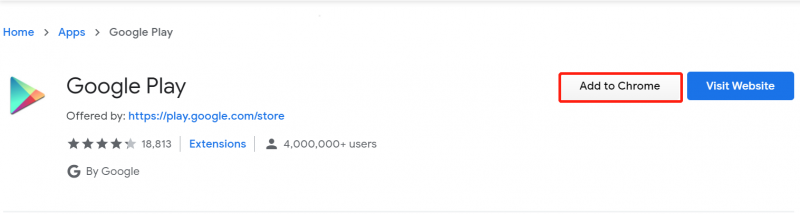
4.Maintenant, confirmez le processus d’ajout du Store à votre liste d’extensions.
5. Si vous souhaitez vérifier votre Play Store et le personnaliser, accédez à « Autres outils » puis à « Extensions ». Vous verrez que Google Play Store est installé sur votre PC Windows.
6. Cliquez maintenant sur le symbole Play Store. Il vous montrera la boutique en ligne où vous pourrez consulter de nombreuses sections.
7. Choisissez parmi les applications que vous souhaitez obtenir et utilisez-les sur votre ordinateur Windows.
Vous pouvez utiliser un outil tiers tel qu'un lecteur d'applications ou un émulateur Android. En règle générale, les applications créées pour des plateformes telles qu'iOS ou Android ne peuvent pas fonctionner sur un autre système d'exploitation (par exemple, Windows). C'est pourquoi il est important d'utiliser un émulateur dans ce cas.
Grâce à un émulateur Android, votre ordinateur Windows sera capable d'utiliser des applications Android. Il fonctionne simplement comme un échafaudage entre les PC Android et Windows. Il existe de nombreux émulateurs. Cependant, le meilleur à utiliser est BlueStacks.
Pour accéder au Play Store sur votre PC, vous devez d'abord télécharger BlueStacks. Voici les étapes à suivre :

Vous pouvez également utiliser un ARC, également connu sous le nom d'Android Runtime For Chrome. Il vous permet de lancer des applications Android dans une zone de travail particulière. Et puis, vous pouvez utiliser votre PC dans une autre section. Le meilleur outil à utiliser pour cela est ARChon Runtime.
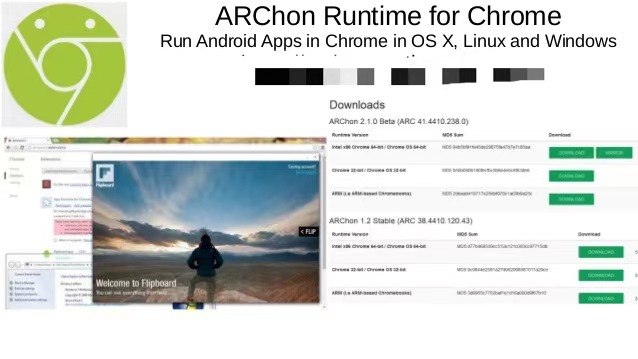
Il est important de noter que vous devez disposer de Chrome 37 ou supérieur. Voici les étapes à suivre :
Les gens LIRE AUSSIUn guide sur la façon de corriger l'erreur 927 de Google PlayComment résoudre un problème d'analyse du package
Nous vous avons fourni différentes méthodes pour vous aider à télécharger Google Play Store pour PCN'oubliez pas que vous pouvez le faire en utilisant Chrome Web Store, en obtenant un émulateur Android ou en utilisant ARC.
Parmi ces trois options, vous pouvez choisir celle qui correspond le mieux à vos besoins. Bien entendu, vous êtes le seul à connaître la méthode qui vous convient le mieux. Ainsi, une fois que vous aurez utilisé ces méthodes, vous pourrez instantanément profiter des avantages de l'utilisation des applications Android sur votre PC. C'est aussi simple que cela ! Profitez de votre PC de type smartphone et faites l'expérience d'utiliser des écrans plus grands !
Laisser un commentaire
Commentaire
Data Recovery
FoneDog Data Recovery recovers the deleted photos, videos, audios, emails, and more from your Windows, Mac, hard drive, memory card, flash drive, etc.
Essai Gratuit Essai GratuitArticles Populaires
/
INTÉRESSANTTERNE
/
SIMPLEDIFFICILE
Je vous remercie! Voici vos choix:
Excellent
Évaluation: 4.6 / 5 (basé sur 89 notes)